8 Cose che puoi fare con Quicktime su OS X

Il Quicktime Player di OS X non è VLC, che è importante ricordare, ma è capace e fa un sacco di cose interessanti che potresti non ho saputo di Ecco 8 cose che Quicktime Player può fare oltre la riproduzione di film e video.
Il Quicktime Player nella sua forma più recente, Quicktime X, è attualmente disponibile come versione 10.4.
Nel complesso, Quicktime non soddisferà necessariamente il la maggior parte dei fan sfegatati dei media. Non riproduce formati video non standard come .MKV, che è spesso un rompicapo per chiunque abbia a che fare con vari formati di video digitali.
D'altra parte, è un video player molto bello e raffinato che giocherà la maggior parte dei formati video standard che si usano. Inoltre, ci sono alcune caratteristiche molto piacevoli di Quicktime che potresti non essere a conoscenza se tutto ciò che hai usato è per riprodurre un film occasionale.
Usa due dita per andare avanti e indietro
Uno dei più veloci di Quicktime caratteristiche è la possibilità di utilizzare il trackpad del laptop Mac per spostare avanti e indietro usando due dita. Non importa se il tuo video è in riproduzione o in pausa, devi solo far scorrere le dita a destra oa sinistra e avanzare o riavvolgere il video rispettivamente.
Questo è inestimabile ad esempio, se stai guardando un film e tu lasciati distrarre per alcuni minuti e perdi qualche finestra di dialogo, puoi facilmente riavvolgere un po 'senza dover imparare alcuna scorciatoia da tastiera o provare a fare clic su una piccola barra di avanzamento.
Crea registrazioni
Se apri il " File ", scoprirai che puoi creare tre tipi di registrazioni.
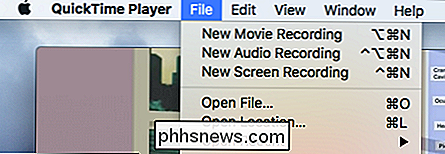
Puoi creare filmati e registrazioni audio, che ti permettono di campionare video, come ad esempio, hai un pezzo di dialogo preferito o una scena che vuoi preservare e condividere con gli altri.
In realtà abbiamo già discusso su come creare le registrazioni dello schermo. Sono utili come se vuoi mostrare a qualcuno come eseguire un'azione sul loro computer o risolvere un problema che non puoi facilmente spiegare al telefono.
Usa lingue e sottotitoli alternativi
Se stai giocando un titolo che ha lingue e sottotitoli aggiuntivi, puoi selezionarli dai sottomenu del menu "Visualizza".

È bello poter cambiare la lingua o non hai voglia di leggere i sottotitoli, o sei un purista del cinema e preferisci guardare un film nella sua lingua nativa.
Mostra clip
Un'altra funzione utile è la possibilità di "Mostra clip" dal menu "Visualizza".
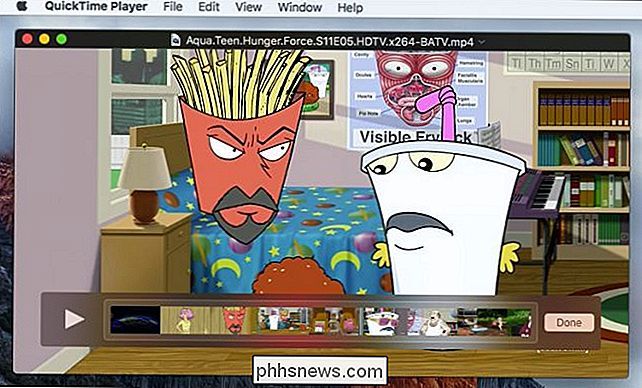
Mostra le clip ti consente di saltare facilmente a parti specifiche del tuo video, così di nuovo invece di cercare di trovare da dove avevi lasciato usando il cursore di avanzamento, puoi trovarlo usando i clip come utili aiuti visivi. Puoi saltare a una sezione e quindi utilizzare la diapositiva a due dita per spostarti in avanti o indietro.
Riproduzione con clip
Ci sono diverse cose che puoi fare dal menu "Modifica", incluse le clip suddivise e trimming.
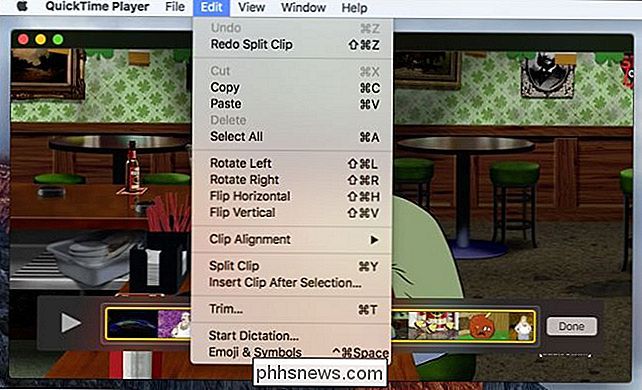
Il taglio è uno strumento particolarmente potente che puoi usare perché ti permetterà essenzialmente di tagliare un film in una singola scena preferita, o addirittura di dividerlo in sezioni più piccole.

La rifinitura è semplicissima, tu usa solo le maniglie di inizio e fine gialle per trascinare dove vuoi che la clip inizi e termini, rispettivamente. Da lì basta fare clic sul pulsante "Trim" e il gioco è fatto. Assicurati di salvare il nuovo clip filmato come un nuovo file invece di sovrascrivere quello vecchio.
Mostra traccia audio
Un'altra funzione accurata, disponibile anche dal menu "Visualizza" è per mostrare la traccia audio.
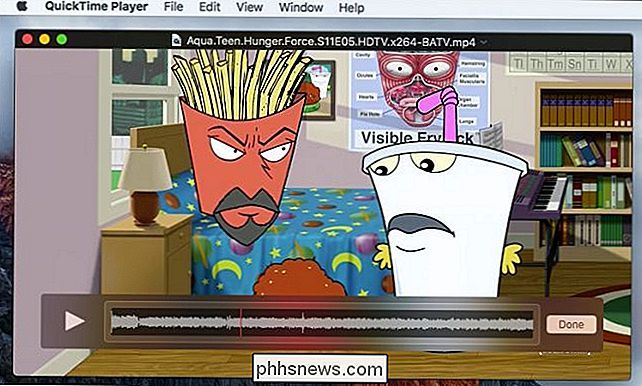
Questo è ovviamente molto più utile quando si desidera effettuare una registrazione audio. Mostrare la traccia audio ti permetterà di vedere dove vuoi iniziare e terminarlo.
Rotazione e rotazione dei video
Puoi usare il menu "Modifica" per ruotare e capovolgere i video.
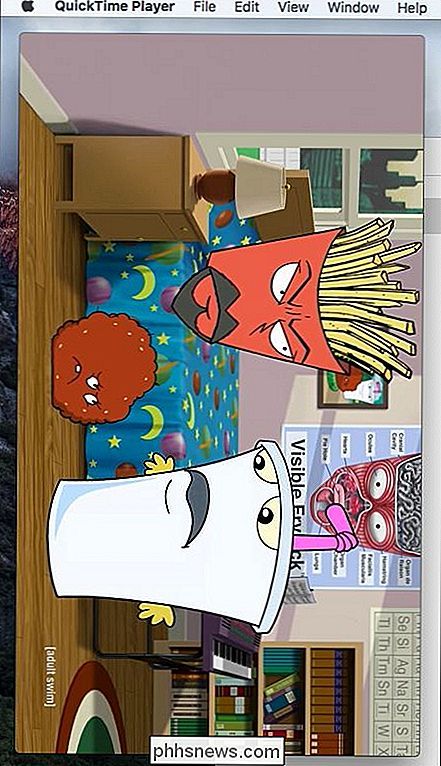
Immagina di filmare qualcosa con il tuo telefono e il tuo video sono ruotati. Puoi utilizzare la funzione di rotazione e persino capovolgerla orizzontalmente e verticalmente.
Esportare in formati mobili
Infine, Quicktime Player ha la capacità integrata di esportare video in formati mobili come per iPad o iPhone.
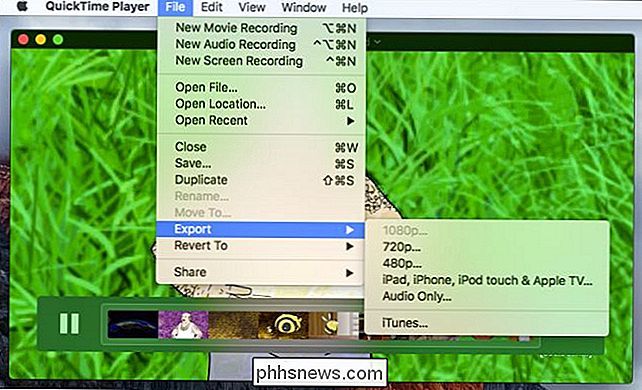
Ovviamente questo è un modo eccellente per guardare i tuoi film o programmi preferiti sul tuo tablet o telefono senza intasare la memoria del tuo dispositivo con file sorgente di grandi dimensioni. Supponiamo ad esempio di ridurre un DVD a qualcosa di più gestibile che si adatti al tuo iPad, con Quicktime Player puoi farlo
CORRELATO: Come registrare lo schermo del tuo Mac (senza software aggiuntivo)
Se si utilizza un Mac e si imposta semplicemente su VLC come lettore multimediale preferito, è possibile dare a Quicktime Player un altro aspetto. Sebbene non abbia il supporto per tutti i formati di file riprodotti da VLC, presenta un'interfaccia accattivante e alcune caratteristiche interessanti che potrebbero sorprendere le persone.
Se desideri aggiungere qualcosa come un commento o una domanda, si prega di lasciare il vostro feedback nel nostro forum di discussione.

Come accedere a dischi rigidi locali e USB nella macchina virtuale Hyper-V
È Estremamente comodo accedere a un disco rigido locale (che si tratti di un'unità interna o di un'unità esterna) collegato a il tuo computer Windows da una macchina virtuale in esecuzione in Hyper-V. Non è così comodo capire esattamente come raggiungere quella fine però. Continua a leggere mentre ti guidiamo attraverso di essa.

Come disattivare la correzione automatica in Windows 10
La Correzione automatica è una specie di amore / odio, indipendentemente dalla piattaforma su cui la si usa. In Windows 10, funziona in modo molto simile a quello su altre piattaforme, sostituendo automaticamente le parole errate se sono nel dizionario e applicando una sottolineatura rossa se la parola non viene trovata affatto.



